如何设置技术员联盟win7系统dns的方法
不知道大家有没使用过自己设置dns来最大化优化电脑网络速度,设置dns大家都比较陌生,因为一般也很少去提到,因为电脑一般默认的都是自动获取 dns,无需我们去设置,但大家应该听说过电脑能上QQ但是打不开网页的情况吧,这些也与dns设置有关噢,下面编辑与大家一起分享下如何设置dns以及优化dns技巧。
dns怎么设置?
一般很少朋友去设置过dns,因为dns默认都是电脑自动获取,下面我们来与大家详细介绍下。以下介绍2种方法,一种是手动设置,另外一种是使用软件来设置。
进入dns设置的方法:
开始 - 控制面板 - 网络连接 - 本地连接 - (右键)属性------internet 协议(TCP/IP)- 属性 我们就能看到默认的设置了。也可以从电脑桌面上的网上邻居里进入,进入dns设置界面如下:

windows xp系统dns怎么设置
Vista或进入dns设置方法如下:
进入方法其实与windows xp是基本一样的,开始 - 控制面板 - 网络和共享中心 - 本地连接后面的查看状态 - (右键)属性 - internet 协议4 (TCP/IPv4)- 属性就可以进入设置了,如下图。
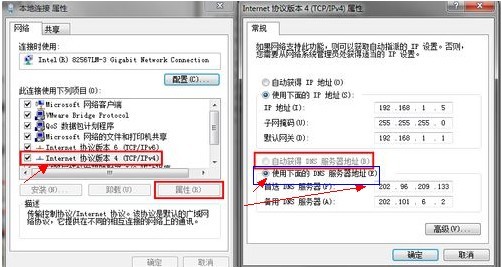
Vista或windows 7怎么设置dns
进入设置之后我们就可以手动修改了,开始默认是自动获取,如果我们需要设置dns的话需要选种“使用下面的 DNS 服务器地址(E)”之后才可以填写上dns地址。
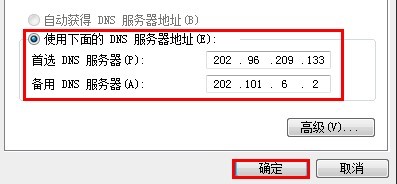
dns怎么设置,地址怎么填写?
那么dns地址怎么填呢?如上图填写的是上海电信地区用户的dns地址,大家可以根据自己所在地宽带运营商的实际DNS服务器地址设置,可以联系网络运营商来获取,也可以通过网上查找资料来获取到,一般都很容易找到,这里就不详细介绍了。
- 技术员联盟win7旗舰版
- 技术员联盟win7系统64位装机版下载 V2017.04
- 技术员联盟 GHOST WIN7 SP1 X64 免旗舰版 V2015.02(64位)技术员联盟最新win7系统
- 技术员联盟GHOST WIN7 SP1 32位旗舰版V2016.01_WIN7旗舰版32位
- 技术员联盟win7 64位纯净旗舰版iso下载v2017.11
- 技术员联盟GHOST WIN7 SP1 X64稳定旗舰版V15.09_GHOST WIN7旗舰版
- 技术员联盟win7纯净版
- 技术员联盟win7 64位纯净版系统下载 V2017.02
- 技术员联盟GHOST WIN7 SP1 64位纯净版V2016.06_ghost win7纯净版
- 技术员联盟GHOST WIN7 SP1 32位纯净版V2016.06_WIN7纯净版32位
- 技术员联盟ghost win7 sp1 x86免纯净版(32位)v2015.04 技术员联盟
- 技术员联盟win7 64位纯净装机版下载v2017.11
- 相关推荐
- 小编推荐
- 技术员联盟系统下载
温馨提示:这里是下载地址,点击即可高速下载!
- Win7旗舰版
- Win7纯净版
- Win7系统排行
 深度技术 Ghost Win7 SP1 X86旗舰专业版(32位)2014.05 系统下载深度技术 Ghost Win7 SP1 X86旗舰专业版(32位)2014.05 系统下载
深度技术 Ghost Win7 SP1 X86旗舰专业版(32位)2014.05 系统下载深度技术 Ghost Win7 SP1 X86旗舰专业版(32位)2014.05 系统下载 中关村Ghost win7 旗舰版2014V3 最新 win7 32位系统下载中关村Ghost win7 旗舰版2014V3 最新 win7 32位系统下载
中关村Ghost win7 旗舰版2014V3 最新 win7 32位系统下载中关村Ghost win7 旗舰版2014V3 最新 win7 32位系统下载 雨林木风 GHOST WIN7 SP1 X64旗舰装机版(64位)2014.05 系统下载雨林木风 GHOST WIN7 SP1 X64旗舰装机版(64位)2014.05 系统下载
雨林木风 GHOST WIN7 SP1 X64旗舰装机版(64位)2014.05 系统下载雨林木风 GHOST WIN7 SP1 X64旗舰装机版(64位)2014.05 系统下载 雨林木风 GHOST WIN7 SP1 X86旗舰装机版(32位)2014.05 系统下载雨林木风 GHOST WIN7 SP1 X86旗舰装机版(32位)2014.05 系统下载
雨林木风 GHOST WIN7 SP1 X86旗舰装机版(32位)2014.05 系统下载雨林木风 GHOST WIN7 SP1 X86旗舰装机版(32位)2014.05 系统下载 番茄花园GhostWIN7 SP1 X86装机版2014.04 最新32位旗舰版下载番茄花园GhostWIN7 SP1 X86装机版2014.04 最新32位旗舰版下载
番茄花园GhostWIN7 SP1 X86装机版2014.04 最新32位旗舰版下载番茄花园GhostWIN7 SP1 X86装机版2014.04 最新32位旗舰版下载 新萝卜家园 GhostWin7_SP1 X86极速旗舰版(32位)v2014.05 系统下载新萝卜家园 GhostWin7_SP1 X86极速旗舰版(32位)v2014.05 系统下载
新萝卜家园 GhostWin7_SP1 X86极速旗舰版(32位)v2014.05 系统下载新萝卜家园 GhostWin7_SP1 X86极速旗舰版(32位)v2014.05 系统下载 电脑公司 GhostWin7_SP1 X64旗舰特别版(64位)v2014.05 系统下载电脑公司 GhostWin7_SP1 X64旗舰特别版(64位)v2014.05 系统下载
电脑公司 GhostWin7_SP1 X64旗舰特别版(64位)v2014.05 系统下载电脑公司 GhostWin7_SP1 X64旗舰特别版(64位)v2014.05 系统下载 技术员联盟 GhostWin7 Sp1 X64装机旗舰版(64位)2014.05 系统下载技术员联盟 GhostWin7 Sp1 X64装机旗舰版(64位)2014.05 系统下载
技术员联盟 GhostWin7 Sp1 X64装机旗舰版(64位)2014.05 系统下载技术员联盟 GhostWin7 Sp1 X64装机旗舰版(64位)2014.05 系统下载
- U盘装系统工具
- 重装系统工具
- 软件下载
